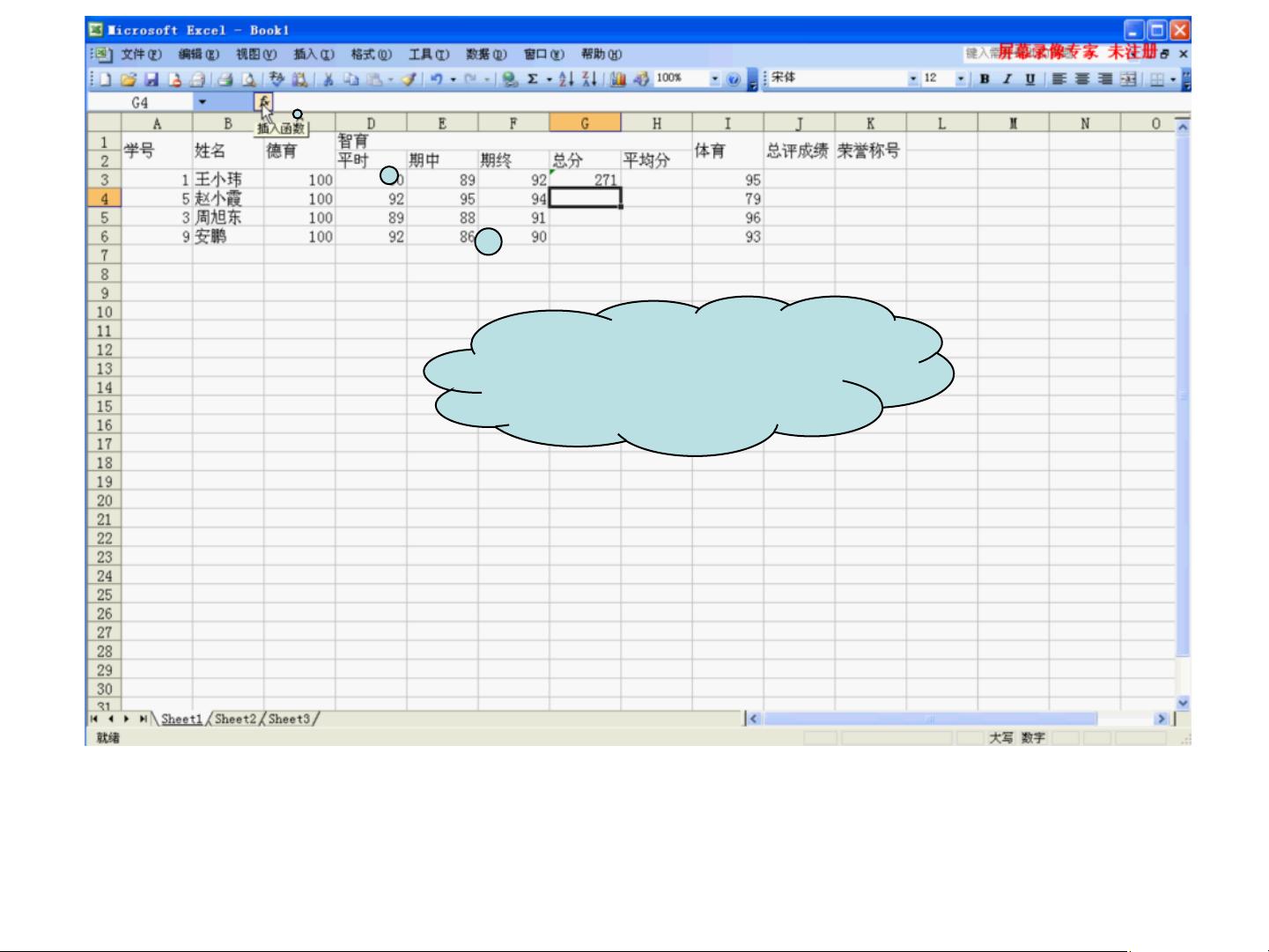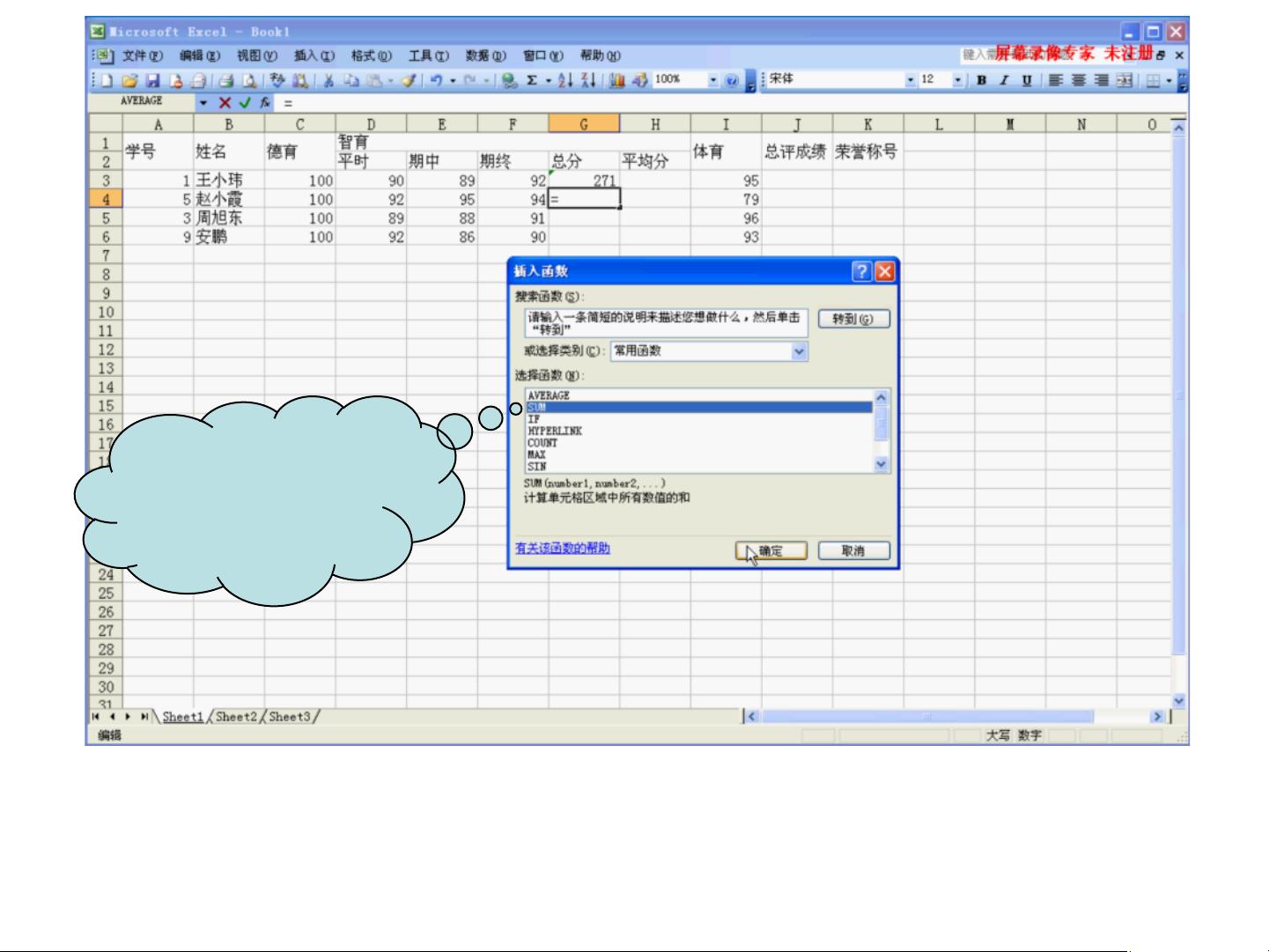Excel表格制作与公式应用指南
12 浏览量
更新于2024-06-29
收藏 10MB PPT 举报
"Excel制作表格教学过程.ppt"
在Excel中制作表格是一项基本且重要的技能,本教学过程涵盖了从表格设计到数据计算与格式调整的多个步骤。首先,制作表格的第一步是确定表格的基本格式。你可以通过选中需要合并的单元格,然后在选中区域内右键点击,选择“设置单元格格式(F)”,这样可以进入单元格格式设置界面。
在“单元格格式”对话框中,选择“对齐”选项卡,可以找到“合并单元格(M)”的功能,使用这个功能可以将多个单元格合并成一个大的单元格,以创建所需的表格样式。接着,可以在设计好的表格中输入相应的数据,确保内容准确无误。
对于数据计算,Excel提供了自动求和功能。例如,若要在“总分”列中计算所有分数的总和,只需将活动单元格定位在“总分”列,然后选择“自动求和”的快速选项。如果需要更复杂的计算,比如更改计算范围,可以直接在公式编辑框中修改设置的单元格,或者使用“插入函数”选项调用Excel内置的函数,如SUM函数来计算总和。
除了SUM函数,还可以使用其他函数,如AVERAGE函数来计算平均分。同样地,需要正确设置计算的单元格位置以确保结果的准确性。在计算过程中,Excel会显示等号后面的单元格引用,便于核对计算范围。
Excel还允许用户通过拖动单元格的“填充句柄”快速填充或复制公式到其他行,以快速计算剩余成绩。对于格式调整,例如设置小数位数,可以选择需要修改的单元格区域,通过“单元格格式”中的“数字”和“数值”选项来设定小数位数,比如设置为2位。
此外,如果需要进行更复杂的计算,如根据权重计算总评成绩,可以在公式编辑框中编写公式,例如:总评成绩=C3*30%+(D3*20%+E3*30%+F3*50%)*60%+I3*10%,其中各字母代表不同的成绩项。
在表格结构的调整上,可以通过在行或列下方或右侧选择插入点,然后右键点击选择“插入”来新增行或列,以适应表格内容的变化。
总结来说,Excel制作表格的过程涉及了表格设计、数据输入、公式计算、格式调整以及表格结构的增删改。掌握这些基本操作,能帮助用户高效地管理和分析数据。
109 浏览量
2022-10-31 上传
2022-11-15 上传
2021-10-07 上传
2021-10-07 上传
106 浏览量
matlab大师
- 粉丝: 2863
最新资源
- node-georedis实现快速地理查询与位置管理
- 手绘LED摇摇棒原理图与PCB设计教程
- 深入解析ERP原理及成功实施策略
- C#开发的爱婴宝贝奶粉购物平台功能介绍
- PostgreSQL ODBC驱动升级指南与测试体验
- 公司内部沟通培训高效PPT模板分享
- 探索Node Version Switcher(nvs)的使用与优势
- OPC_UA_Client代码实例:亲测可用核心文件解析
- ASP.NET购物车模拟多买家卖家交易流程
- ckplayer6.6:多功能视频播放器支持多种流媒体格式
- 易语言开发的即时通讯小程序教程
- React Native动画启动画面组件的实现与应用
- Python实现的Connect Four游戏深度学习与Alpha-beta修剪
- HP LaserJet 1020打印机驱动下载与使用
- T3标准版v11.0-11.2免激活补丁发布
- 珍惜每一滴水:环保公益主题PPT模板设计